Расчет стратегий на постфлопе
- Начало работы с приложением
- Меню сайзингов
- Запуск расчета
- Редактирование дерева
- Редактирование диапазонов
- Просмотр результатов
- Расчет флопа
- Merge Same Trees
- EV Aggregate
- Генерация бордов
Начало работы с приложением
Основное окно приложения Simple Postflop имеет вид, указанный на Рисунке 1. Для начала работы необходимо внести информацию в следующие поля:
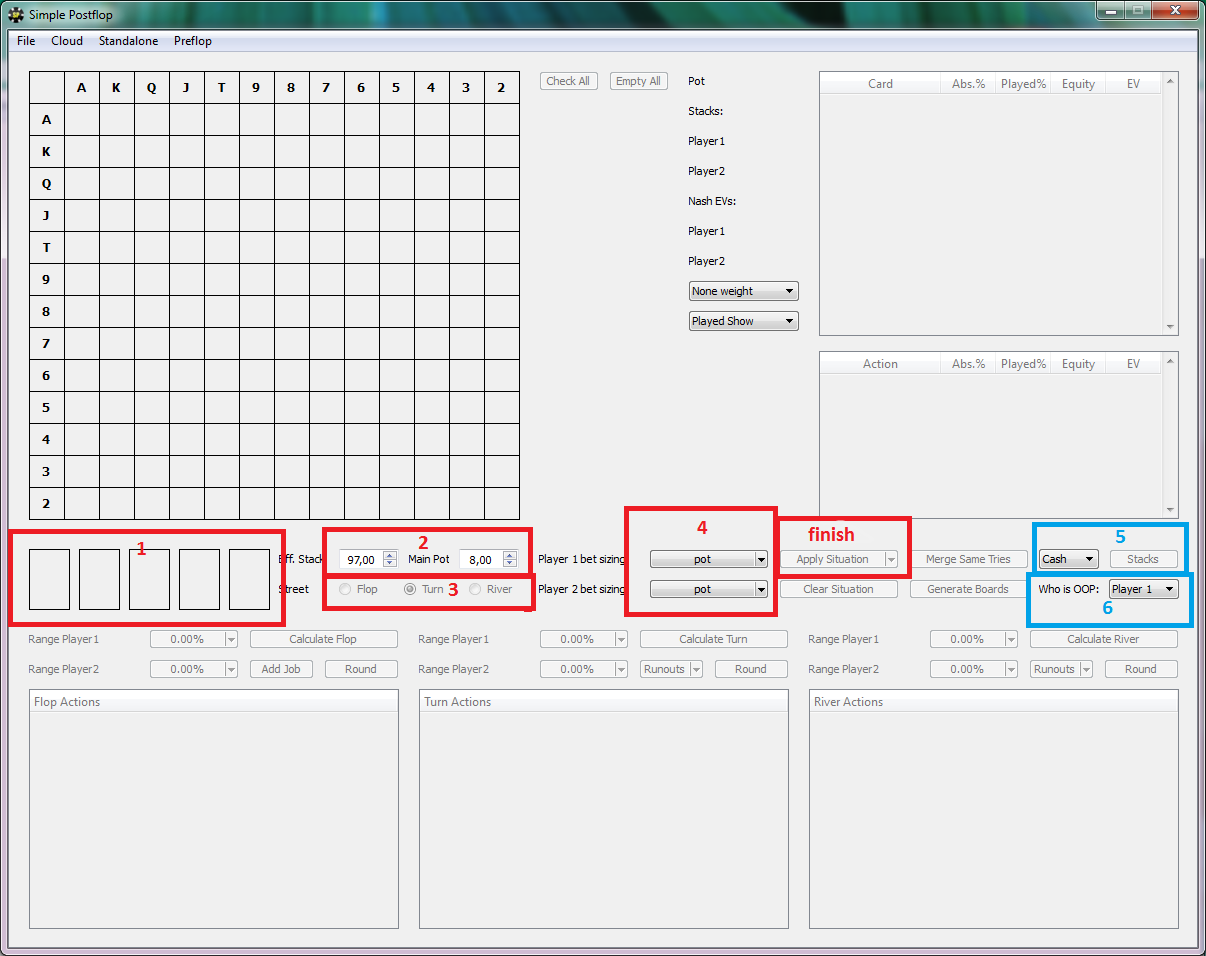 Рис. 1. Основное окно приложения
Рис. 1. Основное окно приложения
1) Доска (Board). По нажатию открывается область для выбора карт флопа, терна и ривера
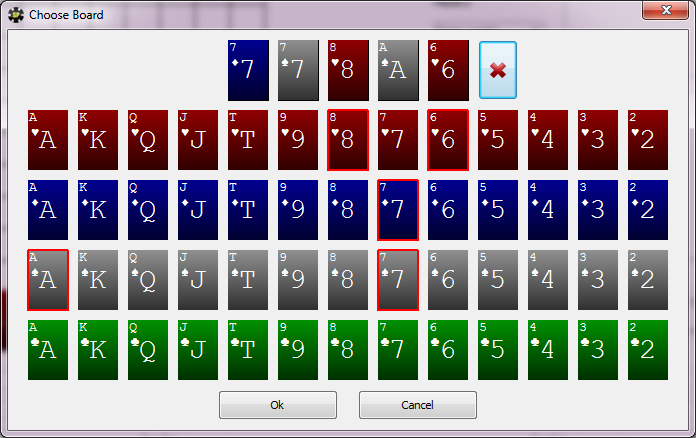 Рис. 2. Область редактирования борда
Рис. 2. Область редактирования борда
2a) Размер эффективного стека (Eff. Stack) - это минимальный из стеков двух игроков, которые остались в раздаче. Указывается стек на момент начала рассматриваемой улицы торговли, а не на момент начала раздачи.
2b) Размер банка (Main Pot). Пример: Два игрока имели стартовые стеки 80 ББ и 150 ББ. На префлопе СБ сделал рейз 5 ББ, а игрок на большом блаинде сыграл колл. Открылся флоп, который мы хотим разобрать в Simple Postflop. На данный момент Main Pot = 10 ББ, а Eff. Stack = меньшему из 75 ББ и 145 ББ (то, что у игроков осталось после вложения по 5 ББ в банк), то есть Eff. Stack = 75 ББ.
3) Выбор улицы для которой будет исследоваться стратегия игры. Доступны три варианты: флоп, тёрн, ривер. Всё что касается префлопа вынесено в отдельное меню и имеет свои специфические нюансы.
Обратите внимание, что можно задать карты тёрна и ривера, но при этом анализировать и более раннюю улицу (например, флоп). Это сделано для удобства разбора раздач – можно внести всю информацию по доске, а потом по очереди анализировать каждую улицу не возвращаясь к внесению/удалению данных по картам доски.
4) Область спецификации размера ставок, которые могут делать игроки (Bet Sizing). Возможно выбирать как один из сохранённых комплексов сайзингов нажатием на выпадающий список, так и задать самому, открыв меню сайзингов нажатием на саму кнопку.
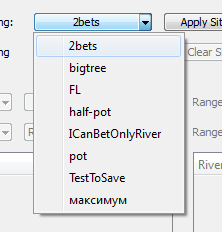 Рис. 3. Выбор сохраненных сайзингов
Рис. 3. Выбор сохраненных сайзингов
5) Дополнительная настройка, позволяющая выставить Rake либо использовать ICM структуру. Последняя особенно важна для СНГ турниров и может кардинально менять всю стратегию игры. Добавление данной модели рекомендуется использовать в МТТ при просчётах раздач на финальном столе.
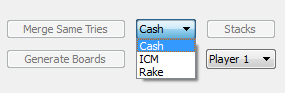 Рис. 4. Выбор режима: Rake / ICM
Рис. 4. Выбор режима: Rake / ICM
5a) При указании рейка задаётся сколько % от банка он будет и каков максимальный размер рейка в ББ. Например, если максимальный рейк 3 доллара, то на НЛ200 это будет 1.5 ББ.
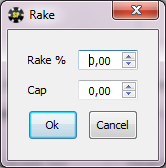 Рис. 5. Пример указания рейка
Рис. 5. Пример указания рейка
5b) При выборе ICM появляется окно для ввода стеков всех игроков за столом и структуры выплат. В данном окне вводятся стеки игроков в левой колонке, рядом выбираются позиции Player1, Player2. В правой колонке задаётся структура призовых выплат. Внизу в меню Pot задаётся размер банка. Также присутствует кнопка Paste, позволяющая вставить руку целиком из истории рук.
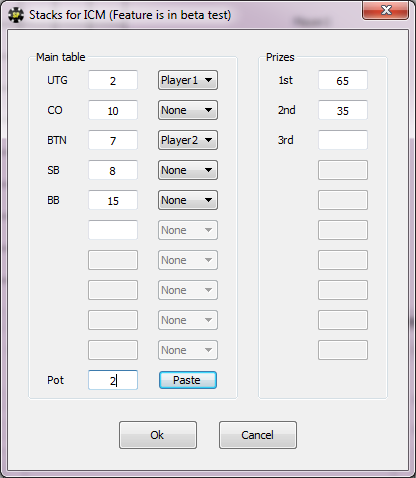 Рис. 6. Указание ICM структуры
Рис. 6. Указание ICM структуры
6) Выбор игрока, который находится вне позиции. По умолчанию это всегда Player1. Опционально пользователь может поставить вне позиции Player2.
7) Применение ситуации (Apply Situation) происходит после заполнения всех полей, перечисленных выше. В этот момент, автоматически создаётся дерево решений игроков и можно приступать к дальнейшим действиям: редактированию этого дерева и запуску расчета.
Выпадающий список у кнопки "Apply Situation" предлагает несколько вариантов деревьев. Возможно использовать дерево, сохранённое пользователем ранее.
Меню сайзингов
Данное меню позволяет задавать размеры ставок (Sizing) для выбранного игрока на каждой из улиц торговли.
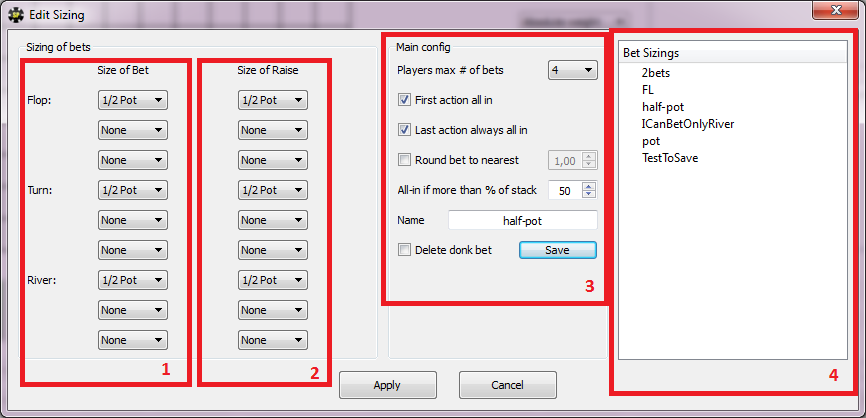 Рис. 1. Меню сайзингов (размеров ставок)
Рис. 1. Меню сайзингов (размеров ставок)
1) В области задаются размеры ставок игрока, если до него на данной улице торговли ставок ещё не было (Raise First In). Для каждой улицы торговли возможны 3 разных размера ставки. Если же пользователю потребуется создать очень сложное дерево, в котором на какой-либо улице потребуется рассмотреть 4 или 5 вариантов размера ставки, то дополнительные узлы можно будет добавить в меню редактирования дерева после создания самого дерева.
Кроме вариантов размера ставки привязанного к размеру банка также есть возможность задавать фиксированный размер ставки. Это позволяет использовать Simple Postflop и для анализа Limit Holdem покера.
Чем больше вариантов размеров ставок, тем сложнее дерево возможных ходов игроков и тем дольше будет происходить нахождение оптимальной стратегии. Если для тёрна и ривера это не существенно, то при расчёте стратегий для флопа разница заметна.
2) В области задаются размеры ставок игрока если до него на данной улице торговли уже были сделаны ставки.
3) Основная конфигурация построения сайзингов:
- Players max # of bets - Максимальное количество ставок на одной улице торговли;
- First action all in - Добавить вариант олл-ина для ситуаций когда до игрока на данной улице ставок ещё не было;
- Last action all in - Последняя ставка (их максимальное количество задано в Players max # of bets всегда рассматривается как олл-ин);
- Round bet to nearest - округление, рядом задаётся интересующая пользователя точность округления;
- All-in if more than % of stack - Размер ставки рассматривается как олл-ин если её размер превышает заданный процент от стека;
- Delete donk bet - Удалить донк-беты;
- Save - Сохранить конфигурацию;
4) Список сохранённых конфигураций сайзингов.
Запуск расчета
После нажатия на кнопку Apply Situation программа строит дерево возможных линий розыгрыша между игроками. Оно основано на тех сайзингах, которые были заданы пользователем ранее. Для удобства восприятия информации в документации предложено 2 раздачи – расчёт тёрна и расчёт флопа. Сначала рассматривается пример расчёта тёрна.
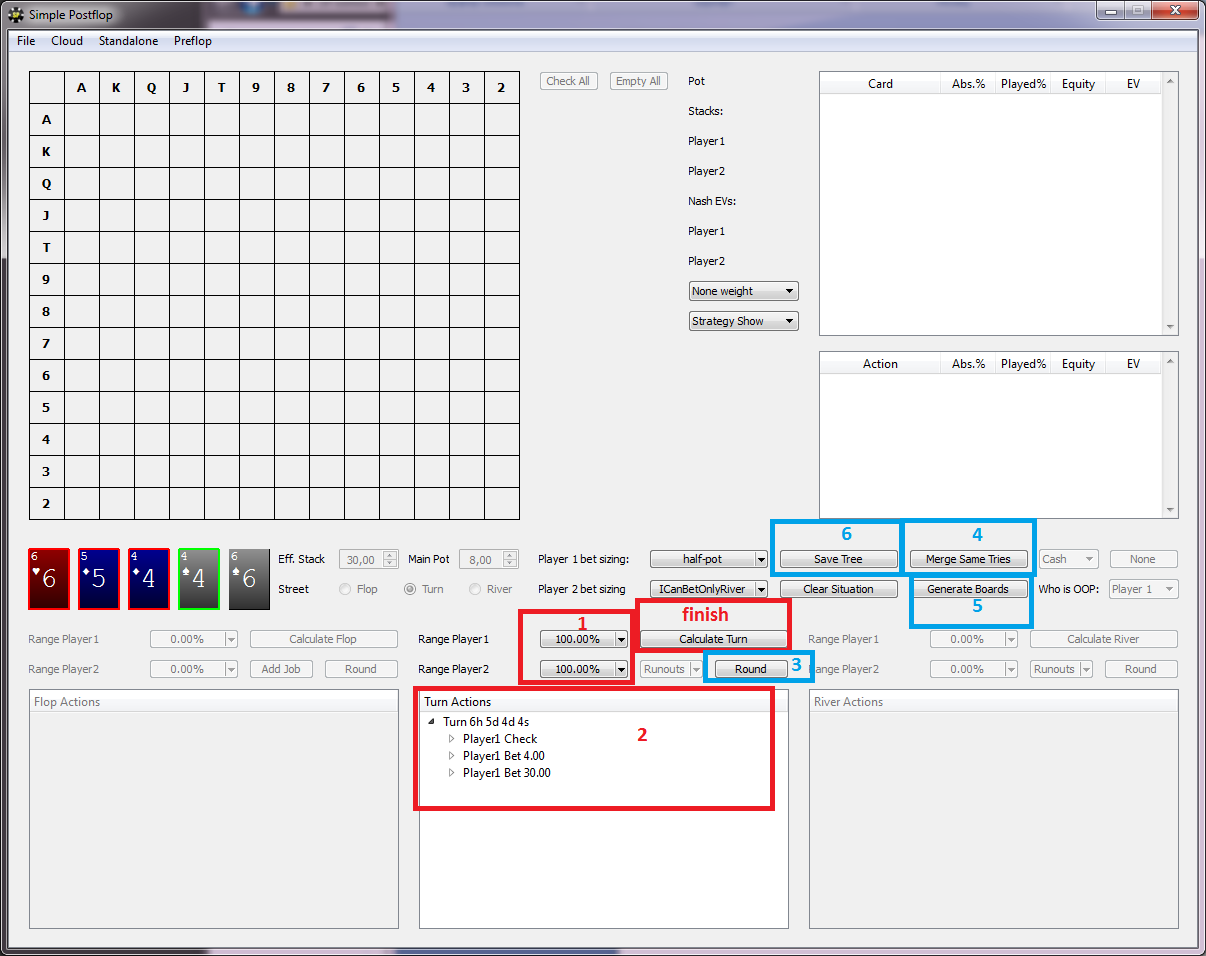 Рис. 1. Пример расчета терна
Рис. 1. Пример расчета терна
1) Необходимо задать диапазоны (Range), с которым каждый из игроков попал в данную ситуацию. Нажатием на стрелку справа от кнопки вызывается выпадающее меню, с уже предложенными диапазонами. Нажатие на саму кнопку приводит к отрытию меню редактирования диапазонов.
Диапазон необходимо задать как Оппоненту (Villain), так и Игроку (Hero). То есть, обоим игрокам.
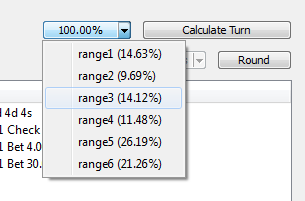 Рис. 2. Пример списка предложенных диапазонов
Рис. 2. Пример списка предложенных диапазонов
2) Дерево действий игроков. Раскрыв строку с действием игрока можно увидеть все возможные ответы его оппонента. Также дерево можно редактировать вручную.
3) Опция округленияя точности расчёта для каждой стартовой руки. Используется для того, чтобы проще запоминать результаты. Лучше использовать после калькуляции, в таком случае будет видно насколько сильно теряется точность при подобных округлениях. Выставление округления до начала расчётов на их скорость не влияет – сначала проводится нахождение стратегии с максимальной точностью, а само округление происходит потом.
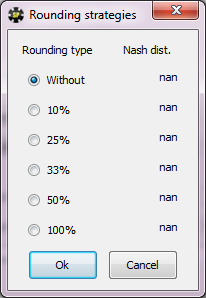 Рис. 3. Настройки округления
Рис. 3. Настройки округления
4) Merge Same Trees - функция объединения одинаковых деревьев, используемая при расчёте флопов. Прежде чем переходить к этому материалу рекомендуется освоить работу на тёрне. Функция описывается позднее, на примере расчёте флопа.
5) Generate Boards - функция генерации досок, используемая при расчёте флопов. Прежде чем переходить к этому материалу рекомендуется освоить работу на тёрне. Функция описывается позднее, при расчёте флопа.
6) Сохранение дерева (Save Tree) - после сохранения его можно будет выбирать в списке, открываемом при вызове контексного меню рядом с кнопкой “Apply Situation”.
7) Запуск расчет терна (Calculate Turn) - начать расчет диапазонов для заданной ситуации. Калькуляция диапазонов для флопа на стандартных настройках и небольшого дерева происходит обычно около 5 минут, для тёрна 3-5 секунд, ривер считается менее, чем за секунду. Для больших деревьев сложность расчетов и время её выполнения возрастает в несколько раз.
Редактирование дерева
Дерево действие действий (Action Tree) показывает все возможные линии розыгрыша между игроками. Основано на сайзингах (размерах рассматриваемых ставок), которые были заданы ранее. Раскрыв строку с действием игрока можно увидеть все возможные ответы его оппонента.
Дерево можно редактировать вручную. Для этого необходимо вызвать контекстное меню нажав правую кнопку на узле дерева.
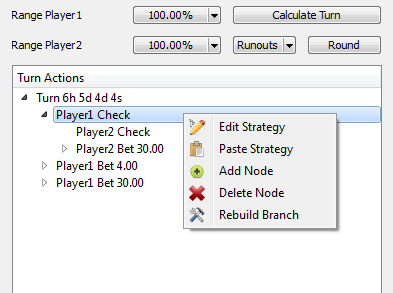 Рис. 1. Редактирование дерева
Рис. 1. Редактирование дерева
В открывшемся меню будут указаны следющие пункты
- Edit Strategy - измененить стратегию игрока для выбранного действия. Обратите внимание, если, например, игроку ставится 100% check в какой-то ситуации, то ему автоматически проставляется 0% bet для всех ситуаций данного типа. Для задания диапазонов используется меня редактирования диапазонов;
- Paste Strategy - вставить стратегию (диапазон). Диапазон может быть заранее скопирован как с помощью Copy (Abs.) Strategy из данного списка (появляется при заданной стратегии), так и путём копирования строки в нижней части меню редактирования диапазонов. Также можно скопировать строку диапазона из Flopzilla, либо Cardrunners EV;
- Add Node - добавить дополнительный вариант действия для игрока (узел дерева);
- Delete Node - удалить выбранный вариант действия игрока из дерева
- Rebuild Branch - перестроение выбранной ветки. Используется для того, чтобы зачистить диапазоны игроков для выбранной ветки в случае когда, например, пользователь хочет их все задать вручную;
В случае, если диапазон задан в контекстном меню появляется несколько дополнительных опций:
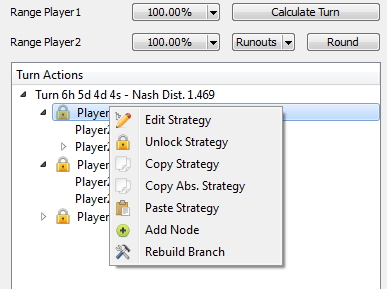 Рис. 2. Редактирование дерева
Рис. 2. Редактирование дерева
- Lock Strategy - зафиксировать диапазон (очевидно, что диапазон автоматически фиксируется когда его задают вручную). Зафиксированный диапазон не изменяется при расчётах;
- Unlock Strategy - снять фиксирование диапазона;
- Copy Strategy - скопировать диапазон;
- Copy Abs. Strategy - скопировать стратегию с абсолютными весами. Например, если в стартовом диапазоне игрока при попадании на тёрн было 8% комбинаций JcTd, и для выбранного действия игрок эту комбинацию всегда играет именно данным действием, то абсолютный вес руки будет 8%;
Редактирование диапазонов
Меню предназначено для редактирования, фильтрации и просмотра диапазонов игроков.
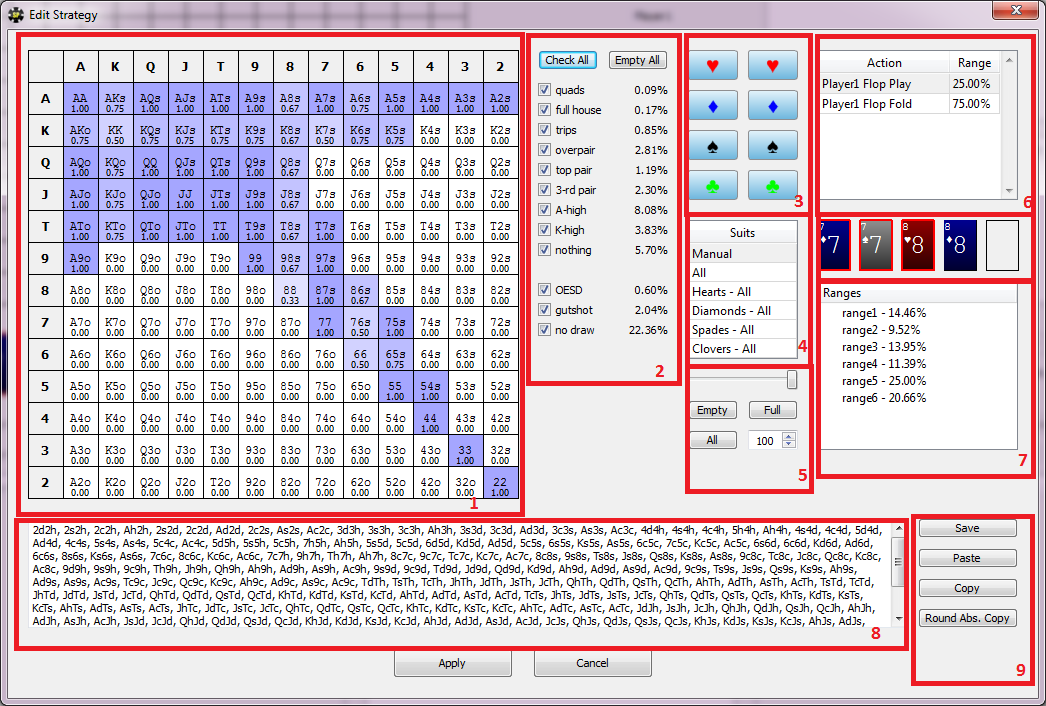 Рис. 1. Меню редактирования диапазонов
Рис. 1. Меню редактирования диапазонов
1) Матрица (таблица) карманных карт. Матрица не только отображает диапазон игрока, но и позволяет его редактировать. При нажатии на ячейку комбинация добавляется в выбранный диапазон с частотой, указанной в меню 5. При этом, если в меню 3-4 выбраны фильтры по мастям, то добавляются только те масти, которые попадают под выбранный фильтр.
Для создания диапазона необязательно нажимать на каждую ячейку, можно зажать левую кнопку мыши и вести её не отпуская, при этом действие будет выполняться для каждой ячейки, через которую проходит указатель мыши.
Правая кнопка мыши работает как ластик, удаляя карты из диапазона.
2) Фильтр отображения данных в матрице (таблице, Меню 1). Позволяет показывать только установленную часть комбинаций. Используется для более удобного редактирования диапазонов. При этом, сам фильтр влияет только на отображение данных в матрице, не изменяя сам диапазон.
3) Фильтр по мастям. Первая колонка обозначает масть карты более высокого ранга в комбинации, вторая – более низкого. В результате применения фильтра, будут добавлены только те комбинации, в которых и масть верхней и масть нижней карты подходят под выбранный фильтр.
Если выбраны все 4 масти в каждой из колонок то нажатие на ячейку матрицы (Меню 1) будет добавлять все возможные комбинации выбранного типа. Например, нажатие на ячейку AQs добавит в диапазон комбинации AhQh, AdQd, AsQs, AcQc. Например, если выбран фильтр, как на картинке ниже, то добавятся только комбинации AhQh, AcQc. Комбинация AdQd выпадает ибо Ad не подходит под данный фильтр, комбинация AsQs выпадает ибо Qs не подходит под данный фильтр.
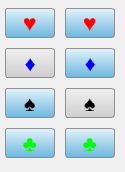 Рис. 2. Пример выбора фильтра по мастям
Рис. 2. Пример выбора фильтра по мастям
Фильтр работает и с ластиком. При включенном фильтре по мастям ластик стирает из диапазона только те комбинации, которые подходят под выбранный фильтр.
4) Кроме вручную создаваемого фильтра можно воспользоваться одним из пяти самых часто используемых.
- Manual - фильтр создаётся вручную в меню 3 (описано выше);
- All - все варианты мастей (фильтр отключён);
- Hearts–All - только те комбинации, в которых старшая карта черви;
- Diamonds–All - только те комбинации, в которых старшая карта буби;
- Spades–All - только те комбинации, в которых старшая карта пики;
- Clovers–All - только те комбинации, в которых старшая карта трефи.
5) Ползунок позволяет выбрать частоту в процентах, которая будет использоваться для добавленных в диапазон комбинаций. Кнопки Empty и Full задают значение 0% и 100% соответственно. Также частоту можно ввести вручную в поле ниже кнопки Full. Кнопка All задаёт выбранную частоту для всех видимых в матрице комбинаций. На не видимые в данный момент комбинации кнопка All не действует. На видимость комбинаций влияет Меню 3.
Пример: Выбрать в меню 3 только оверпары, потом в данном меню нажать Full, затем All. После этого все оверпары со 100% частотой добавлены в рассматриваемый вариант действия игрока. Затем рекомендуется вернуть видимость всего диапазона нажатием Check All в Меню 3..
6) В данном Меню выбирается действие игрока которое будет редактироваться. Также напротив названия действия указан диапазон в процентах (частота данного действия).
Под данным меню нарисованы карты борда. Борд не редактируется и его отображение носит чисто информативный характер.
7) Список сохранённых диапазонов. Диапазон из списка можно выбрать нажатием.
8) Текстовый вариант отображения диапазона.
9) Меню работы с итоговым диапазоном – сохранения, копирования, вставки. С помощью данного меню можно копировать диапазоны в/из других программ. Например, таких как Flopzilla, Cardrunners EV.
- Save - cохранить диапазон;
- Paste - вставить диапазон;
- Copy - копировать диапазон;
- Round Abs. Copy - скопировать округлённый вариант диапазона. Каждая комбинация с учётом мастей округляется до частоты 0% либо 100%. Используется для возможности переноса диапазона в другой покерный софт, который не умеет работать со смешанными стратегиями. Например, в PokerStove.
Просмотр результатов
После выполнения расчётов программой, выберем один из вариантов действий игрока для рассмотрения результатов по данному действию.
В примере описанном ниже выбрано действие «Player1 check». Также в примере стартовые диапазоны входа в данную ситуацию выставлены не 100%, а по 26.19% каждому из игроков. Уже выбраны альтернативные варианты в Меню 4 и в Меню 5 (нормализация веса и вывод стратегии), поэтому у пользователя отображение результатов после расчета может отличаться.
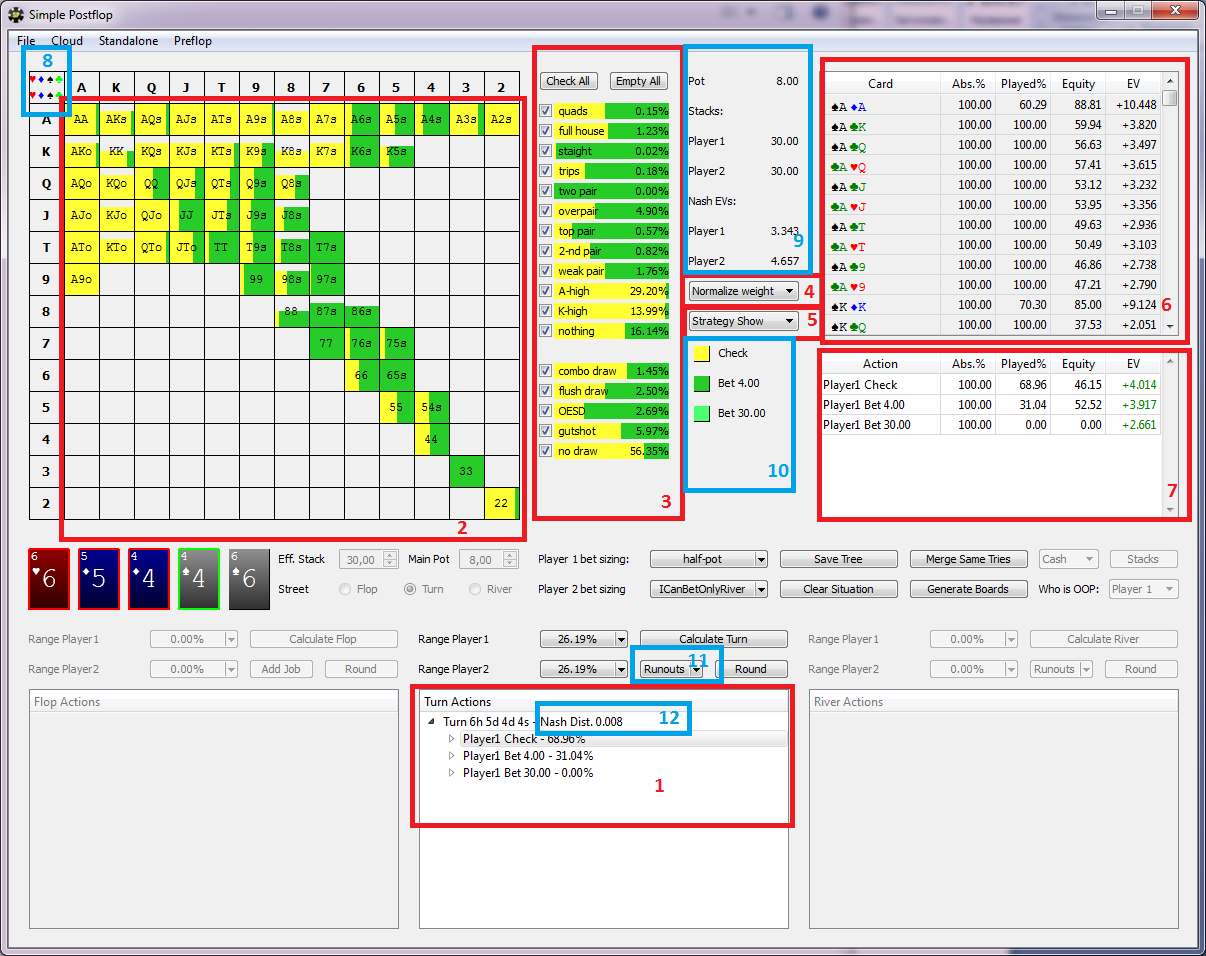 Рис. 1. Пример отображения результатов расчета
Рис. 1. Пример отображения результатов расчета
1) Результаты по диапазонам. Теперь в дереве напротив каждого варианта действия любого из игроков появилось численное значение в процентах, обозначающее частоту данного действия. При выборе какого-либо из действий в других окнах отобразится более детальная информацию о нём.
2) Матрица рук (карманных карт игрока) для выбранного действия. Отображение зависит от опций, выбранных в Меню - 3, 4, 5, 8. На скриншоте выбрана опция - показывать стратегию. Жёлтым показан check, зелёным bet, салатовым all-in. Как видно в Меню работы с деревом (Меню 1) частота all-in 0%, поэтому на матрице нет рук, хотя бы частично обозначенных салатовым цветом. Нажатием правой кнопкой мыши можно вызвать всплывающее меню по выбранной карманной комбинации карт.
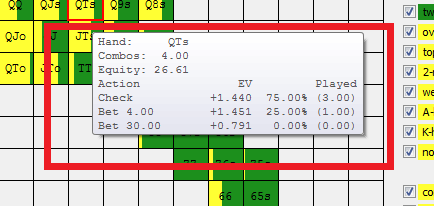 Рис. 2. Контектное меню с детальной информацией по карманной руке
Рис. 2. Контектное меню с детальной информацией по карманной руке
В меню содержится информация о количестве уникальных комбинаций с учётом мастей, ЕВ, эквити против диапазона противника в данный момент, частоты вариантов розыгрыша.
3) Фильтр по комбинациям. К примеру, можно поставить фильтр «только стриты» и анализировать как разыгрывать стриты на заданной доске и других схожих с ней досках. Здесь также визуально показана частота разных вариантов розыгрыша.
Нажатие правой кнопкой меняет режим отображения из относительного (в %) на абсолютный (в количестве уникальных вариантов карт стартовой руки, которые составят обозначенную комбинацию).
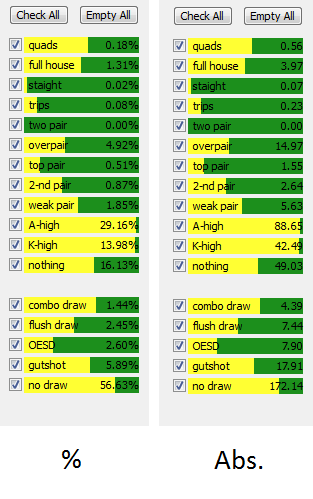 Рис. 3. Фильтр по комбинациям: относительный (в %) и абсолютный (в комбинациях)
Рис. 3. Фильтр по комбинациям: относительный (в %) и абсолютный (в комбинациях)
4) Варианты отображения веса руки в матрице карманных рук:
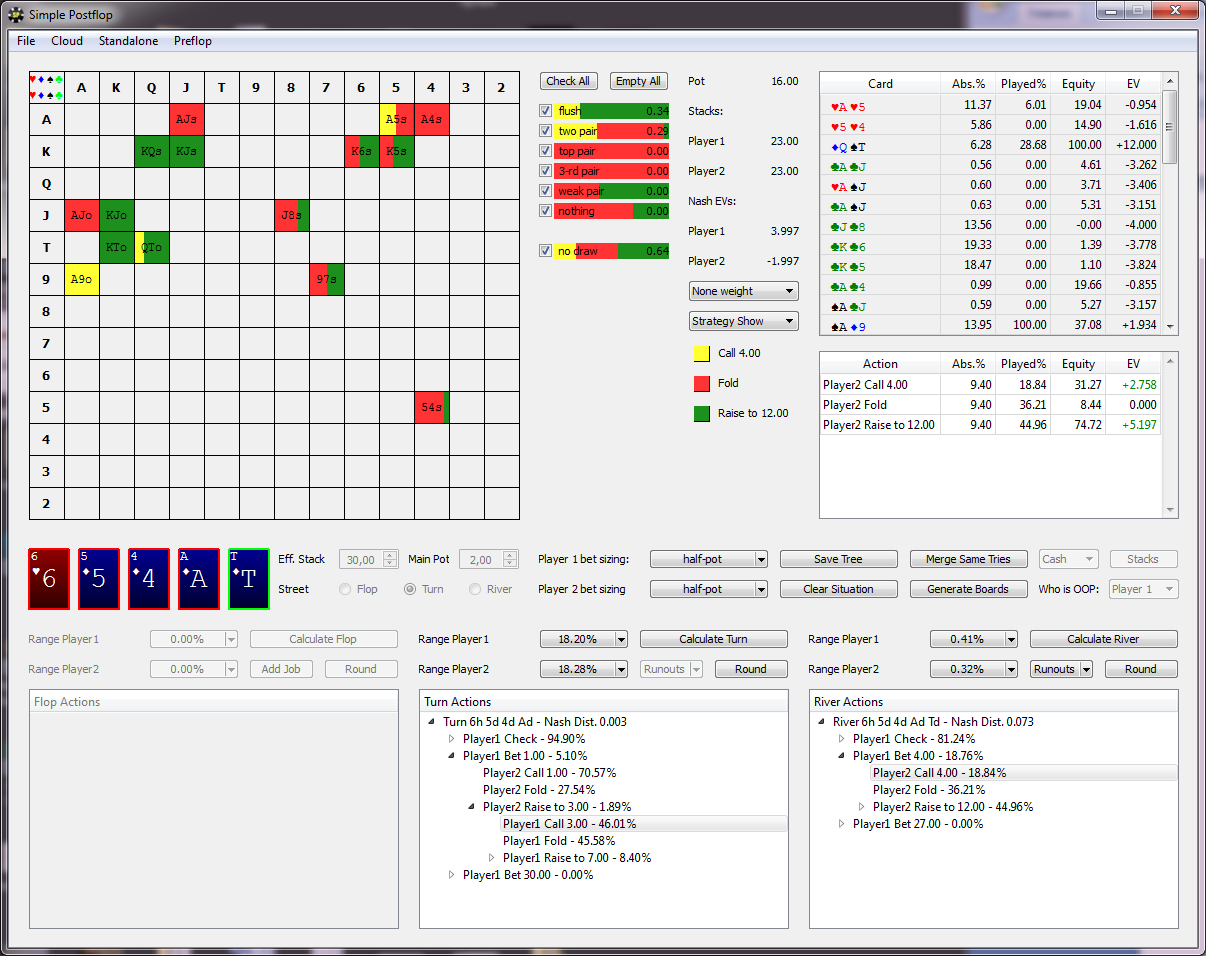 Рис. 4. Отображение None weight
Рис. 4. Отображение None weight
None weight – В этом варианте высота закраски ячейки с комбинацией руки происходит на всю ячейку.
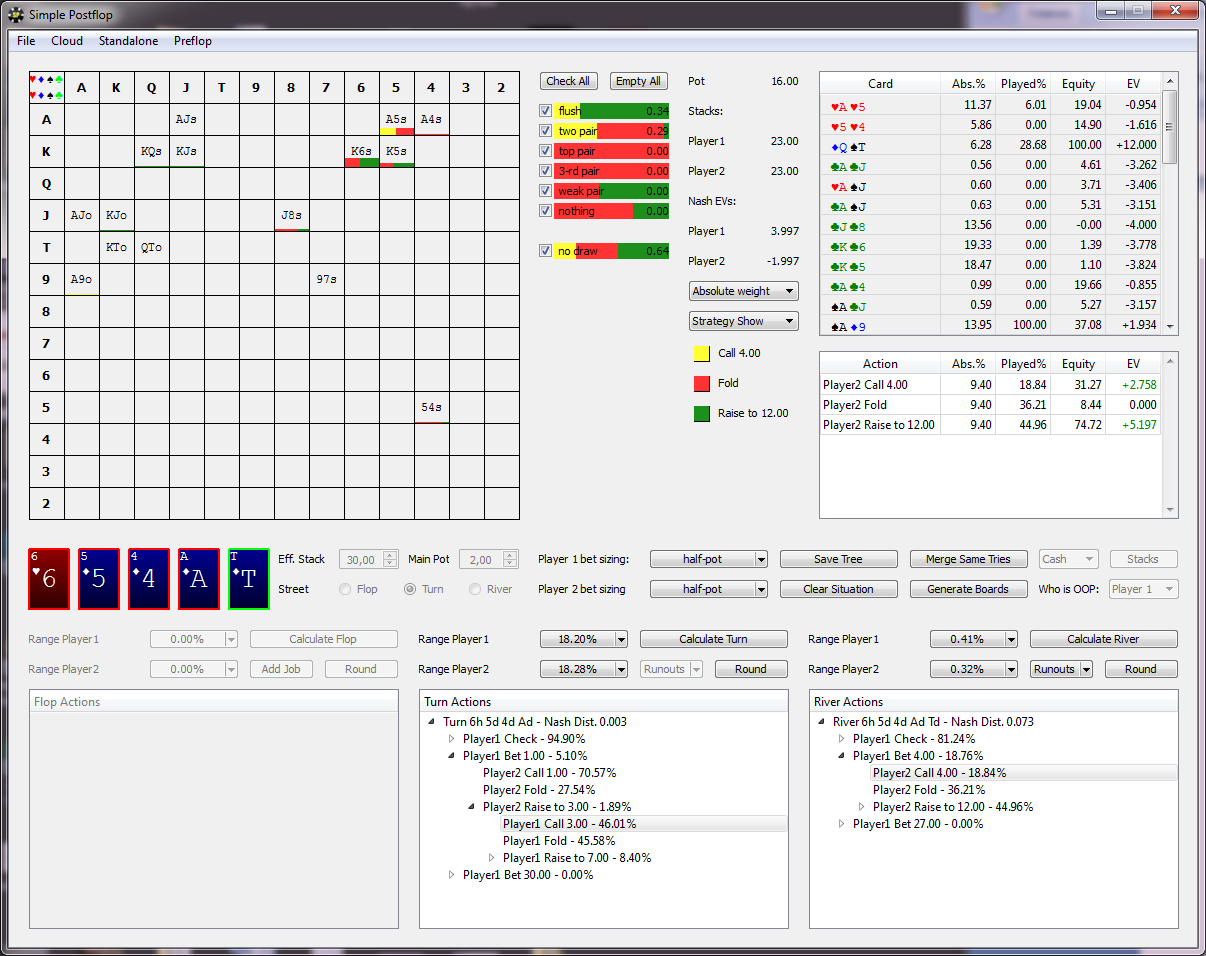 Рис. 5. Отображение Normalized weight
Рис. 5. Отображение Normalized weight
Normalize weight – Нормирует отображаемый вес рук относительно комбинации с наибольшим абсолютным весом. Другими словами, при данной нормировке будет как минимум одна полностью закрашенная ячейка.
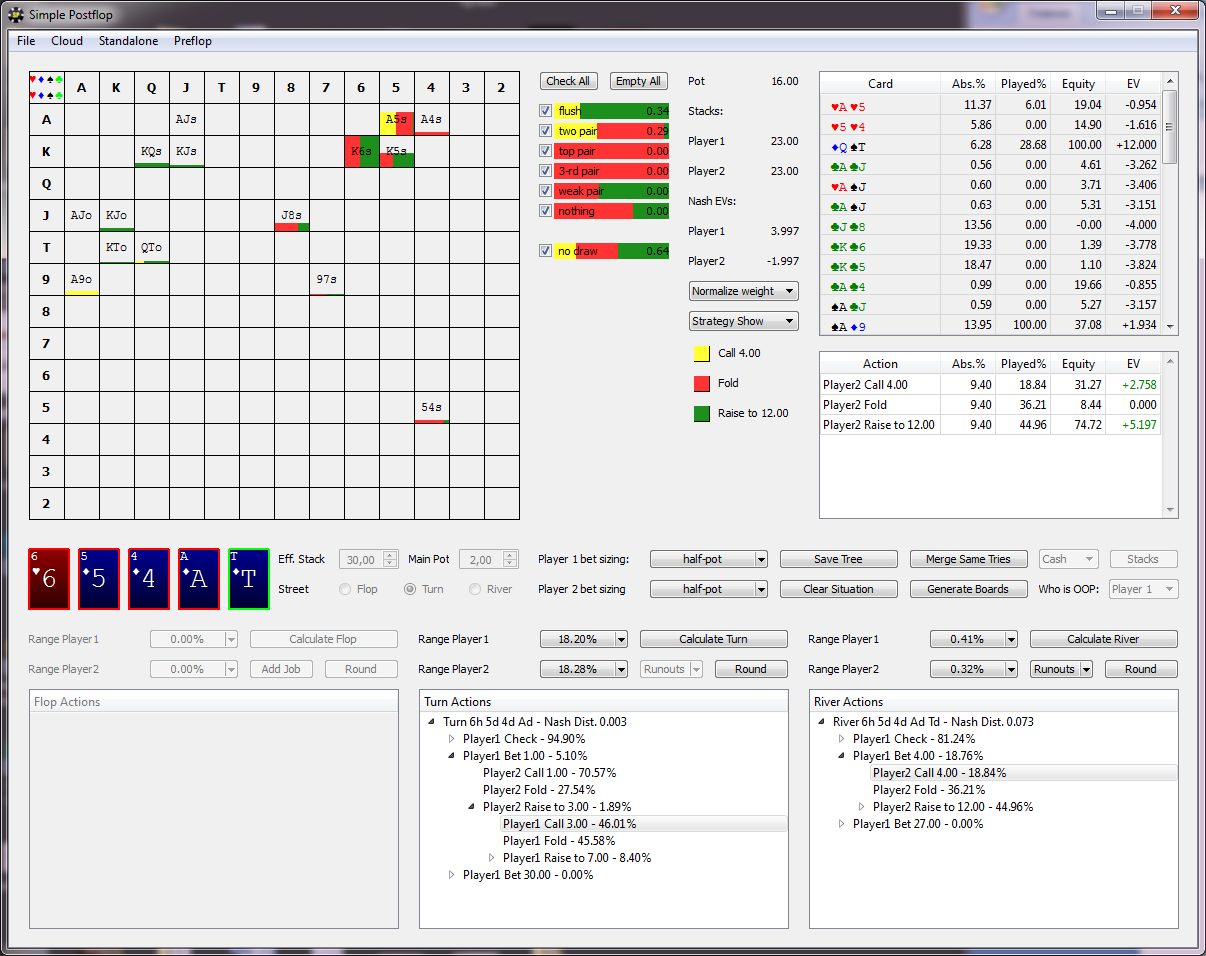 Рис. 6. Отображение Absolute weight
Рис. 6. Отображение Absolute weight
Absolute weight – Отображаемый вес рук относительно максимального веса для данной комбинации.
5) Варианты отображения информации в матрице карманных рук:
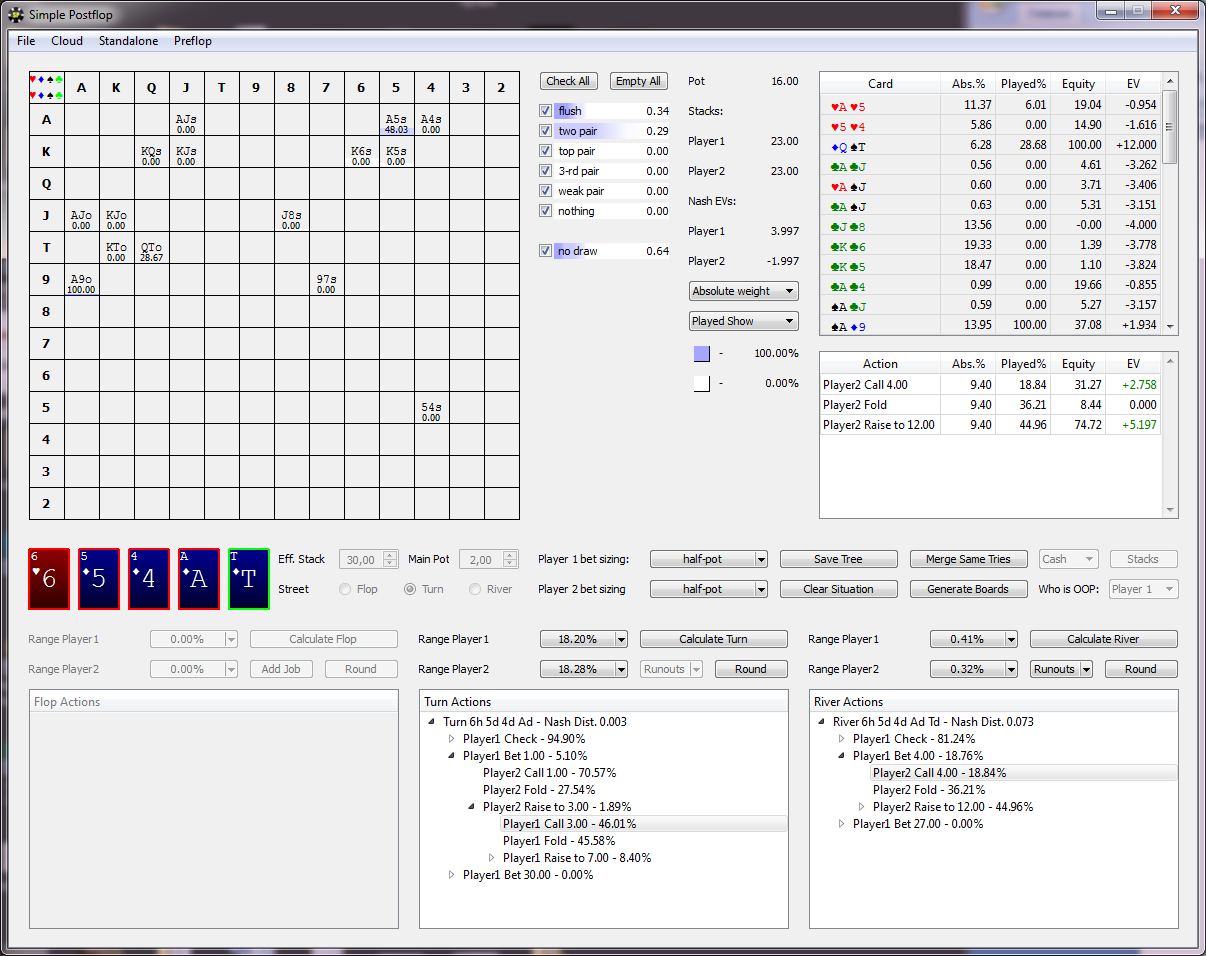 Рис. 7. Отображение PLayed Show
Рис. 7. Отображение PLayed Show
Played Show – Для каждой комбинации отображается частота розыгрыша данного типа рук руки по выбранной линии.
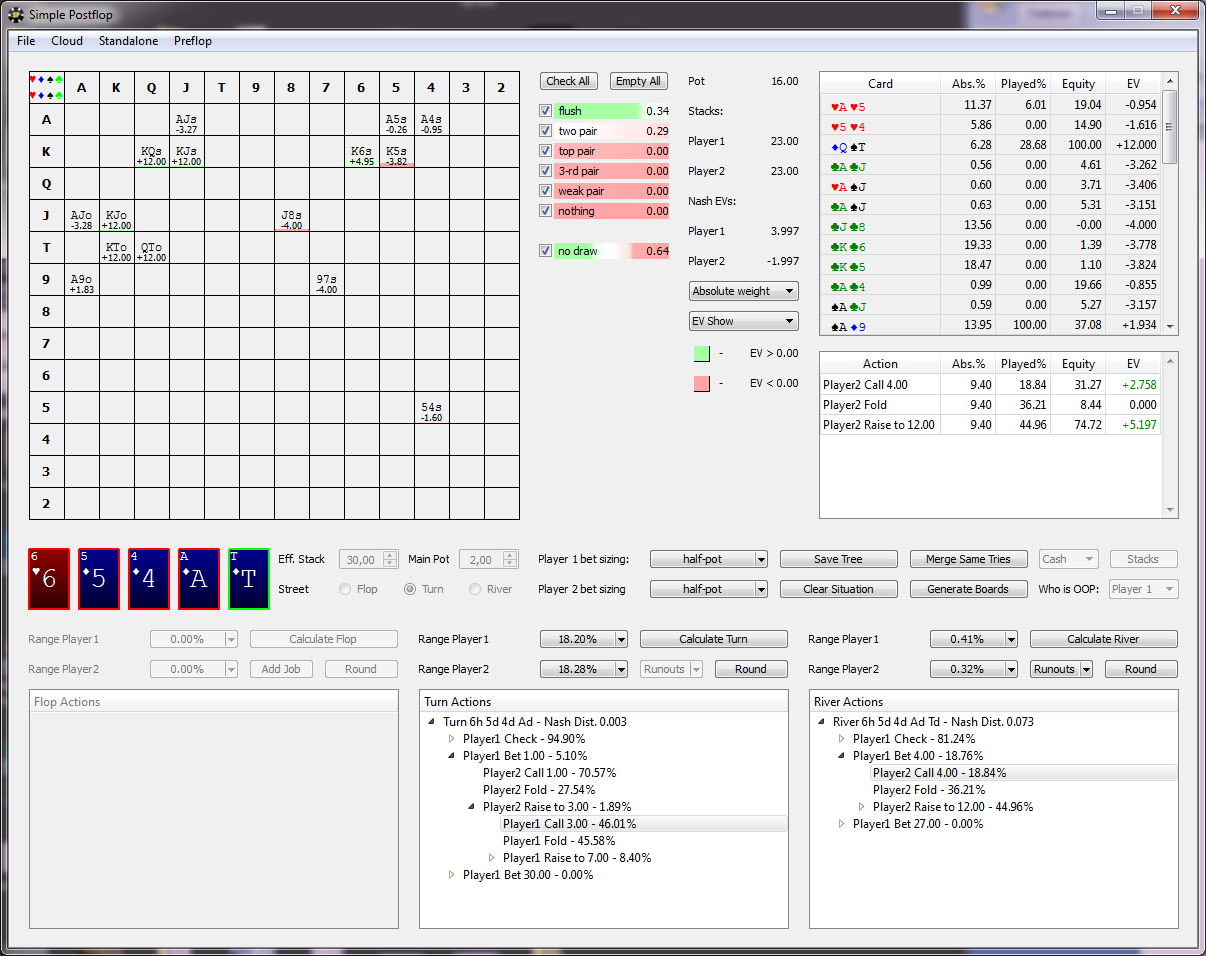 Рис. 8. Отображение EV Show
Рис. 8. Отображение EV Show
EV Show – Отображается EV каждой руки для выбранной линии.
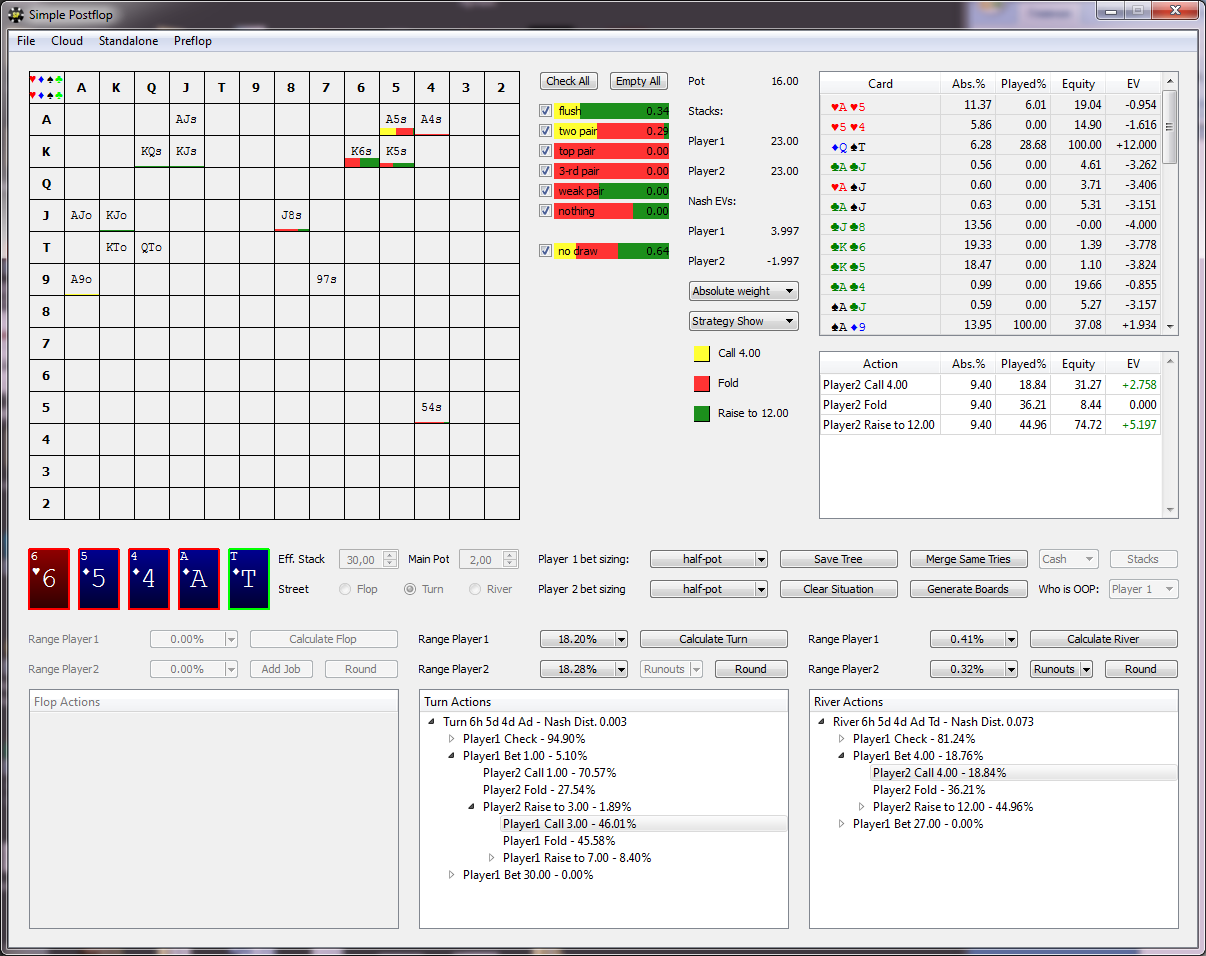 Рис. 9. Отображение Strategy Show
Рис. 9. Отображение Strategy Show
Strategy Show – Для каждой руки отображается комбинация частот действий по всем линиям (по всем рассматриваемым из данной ситуации размерам ставки, включая fold (check)).
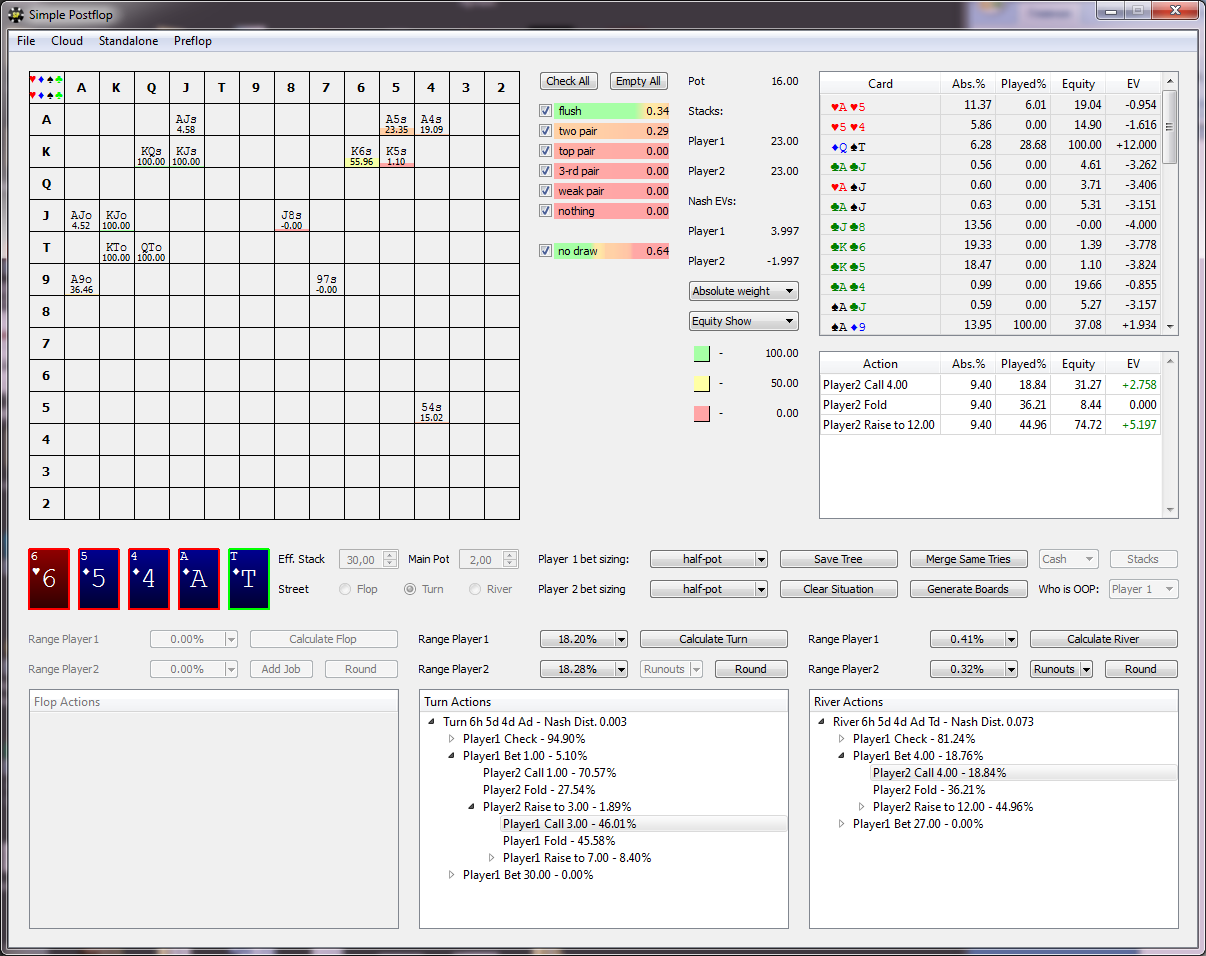 Рис. 10. Отображение Equity Show
Рис. 10. Отображение Equity Show
Equity Show – Отображается equity каждой руки против диапазона противника в данной ситуации.
6) Агрегированная информация либо по всем рукам, либо по выбранным с помощью фильтра рукам, либо по рукам выбранным в мартице.
- Card - комбинация карт;
- Abs.% - абсолютная частота розыгрыша;
- Played% - частота розыгрыша комбинации выбранным способом;
- Equity - equity против диапазона противника на данный момент;
- EV - математичнское ожидание данной руки в выбранной ситуации;
7) Информация аналогично предыдущей таблице, но уже не для каждого варианта карманных рук, а для выбранного их множества. Можно выбрать как 1 руку из таблицы выше, так и несколько. Если в матрице стартовых рук выбирается какой-то вариант стартовых рук, то в таблице 6 все руки изначально выделены и в данной таблице отображается общее значение для всего множества.
8) Фильтр по мастям. Кнопки кликабельны и позволяют фильтровать по мастям. Например, если оставить в верхнем ряду значок бубей, а в нижнем все значки, то отфильтруются те руки, где старшая карта бубовая. Нажатие правой кнопкой мыши по данном меню откроет окно с полноценным меню фильтра мастей
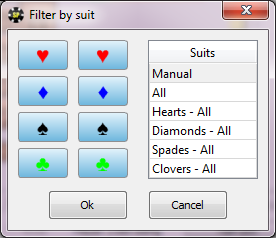 Рис. 11. Фильтр по мастям
Рис. 11. Фильтр по мастям
Работа с фильтром детально описана в разделе Редактирование диапазонов
9) Здесь отображена введённая ранее информация о размере банка и стеках игроков, а также о том, как в матожидании поделится банк между игроками. Для каждого игрока обозначено его матожидание, сумма этих двух чисел всегда равна размеру банка. Информация отображается для выбранной ветки.
10) Информация о цветовых обозначениях. Сами цвета можно менять, кликнув на них мышкой. При этом используется меню выбора цвета
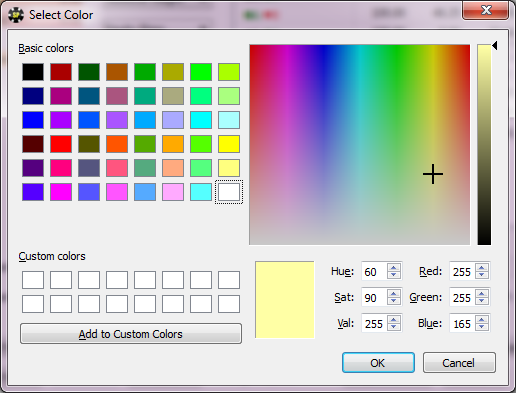 Рис. 12. Кастомизация цветов для действий
Рис. 12. Кастомизация цветов для действий
В данном меню можно выбрать как один из предложенных базовых цветов, так и любой из всей цветовой палитры.
11) Runouts (ранауты). Пользователь может просчитать несколько тёрнов (либо риверов) и смотреть действия для разных вариантов карты на столе. Если заходить из предыдущей улицы, то уже все варианты карт на данной улице посчитаны и между ними можно переключаться. Также можно нажать на выпадающее меню и выбрать Calculate All – посчитаются все варианты и потом между ними можно будет переключаться данной кнопкой Runouts.
К примеру, если ранее был посчитан turn и при этом был задан фиксированный river, то список ранаутов содержит в себе только заданный river (в примере на скриншоте это туз бубей)
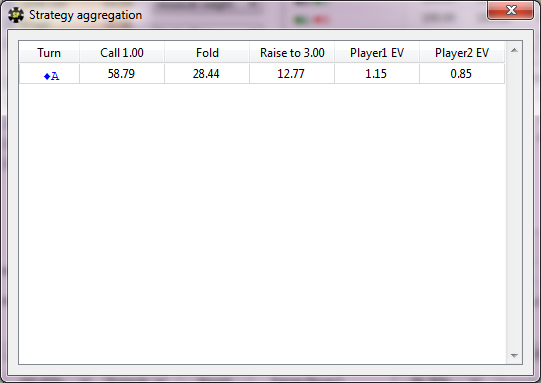 Рис. 13. Окно Strategy aggregation (Runouts - ранауты)
Рис. 13. Окно Strategy aggregation (Runouts - ранауты)
Если нажать на Calculate All и посчитать все ранауты для следующей улицы, то список ранаутов будет содержать все ранауты и между ними можно будет переключаться, рассматривая игру на следующей улице для любого из них
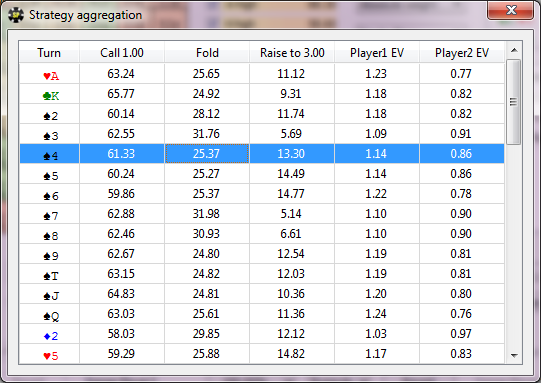 Рис. 14. Окно Strategy aggregation (Runouts - ранауты)
Рис. 14. Окно Strategy aggregation (Runouts - ранауты)
12) Величина, обозначающая точность полученного решения. Чем она меньше, тем точнее решение.
Расчет флопа
По аналогии с расчётом тёрна пользователю необходимо задать стартовые данные и запускается расчёт флопа.
После нажатия на кнопку Calculate Flop возможны три сценария:
1) Если пользователь использует пробную версию, то флопы считаться не будут. Триальная версия программы позволяет считать только тёрны и риверы.
2) Если пользователь использует cloud (стандартная помесячная) лицензию программы, стартовые данные по флопу отправляются на сервер, который начинает считать флоп. По ходу расчётов можно смотреть промежуточные результаты в меню Cloud->Situations, также данное меню можно открыть горячей комбинацией Ctrl+H.
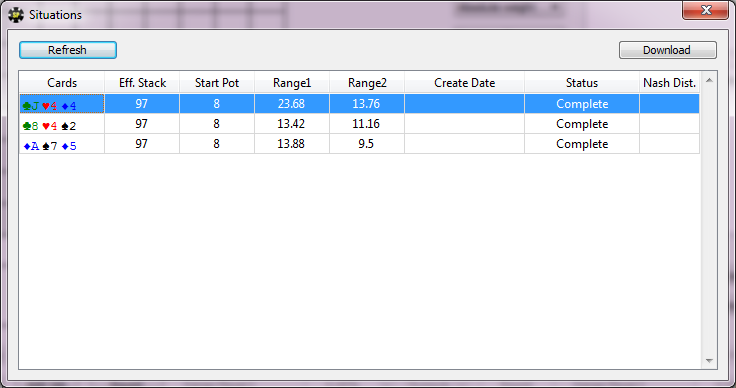 Рис. 1. Ситуации, посчитанные в облаке.
Рис. 1. Ситуации, посчитанные в облаке.
Так выглядит меню Cloud->Situations. В нём также хранятся все флопы, посчитанные пользователем ранее.
Полное время расчет флопа в облаке - 1 час. Однако достачная точность достигается уже после 3-5 минут.
3) Если установлена Standalone версия, то расчёты проводятся на Вашем компьютере. Промежуточный результат смотреть нельзя, но при желании вы в любой момент можете расчёт остановить и работать с результатом той точности, которая получилась на данный момент.
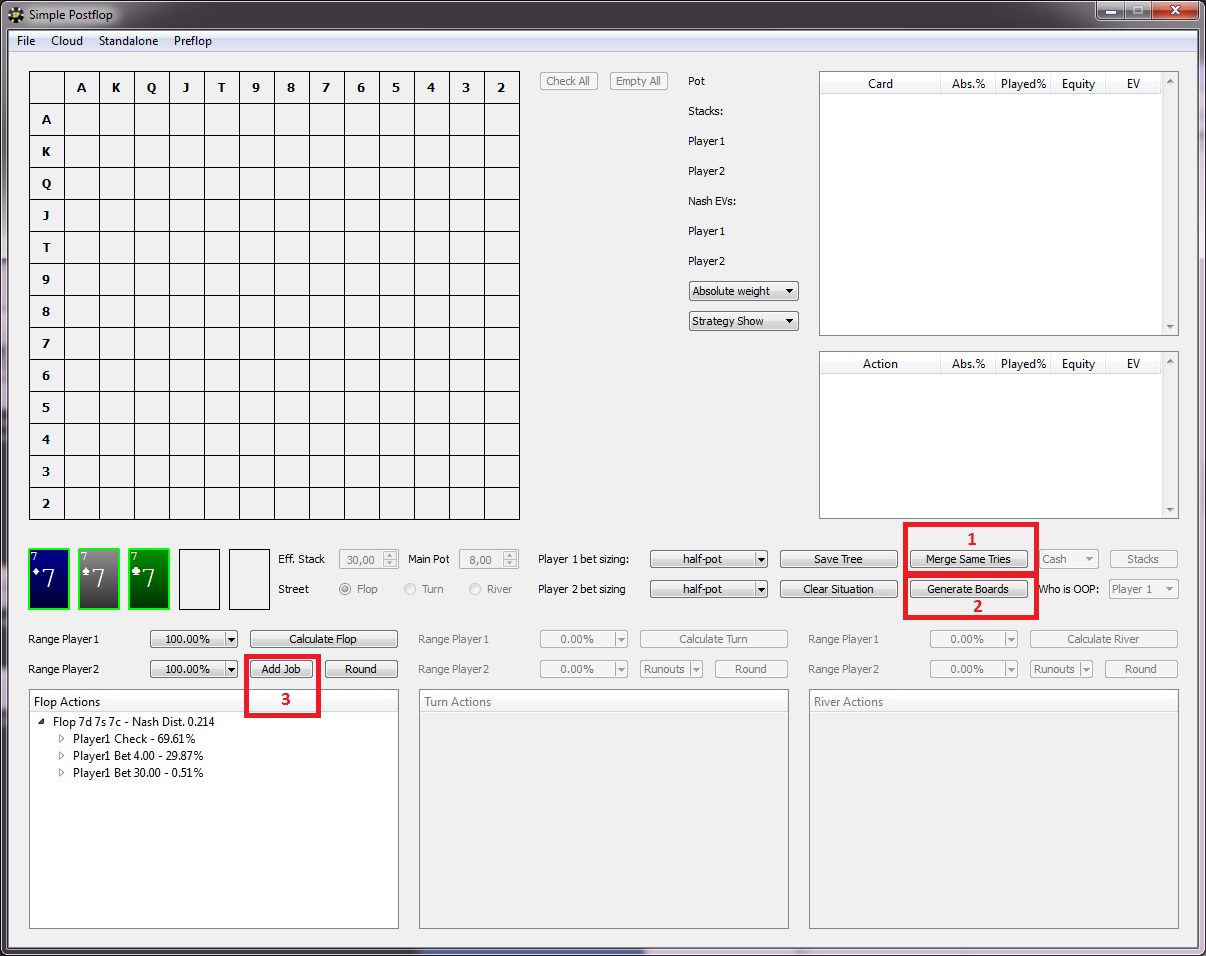 Рис. 2. Расчет флопа
Рис. 2. Расчет флопа
На этой стадии пользователю доступны несколько опций:
3) Добавить флоп в список считаемых. Если Generate Boards добавляет множество бордов, то Add Job добавляет один.
Merge Same Trees
Допустим, что существует некая префлоп ситуация, из которой игроки попадают на флоп. Флопы бывают кардинально разными, поэтому зачастую приходится рассматривать несколько (а может даже очень много) различных флопов. Получается что рассматриваются несколько ситуаций флопа, для которых все входные данные одинаковые (входные диапазоны, эффективный стек и т.д.) кроме борда. После разбора нескольких бордов с одинаковыми во всём остальном данными пользователю было бы удобно осуществлять навигацию по данным бордам. С этим отлично справляется функция мёрджа (слияния) флопов.
Для слияния (Merge) флопов нужно сначала несколько флопов создать и сохранить. Например, просчитать некоторую ситуацию и сохранить её (File->Save). Поменять карты на борде, посчитать вторую ситуацию. Сохраним её в ту же папку. После этого можно сделать их слияние (Merge).
При нажатии на борд открывается меню меню редактирования бордов. В нём справа присутствуют не только разобранные флопы, но и список всех возможных флопов, созданных из данных с помощью замены мастей.
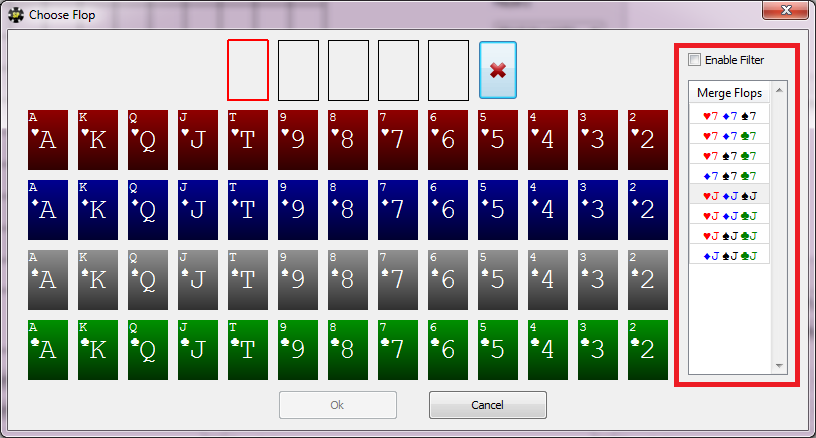 Рис. 1. Фильтры в окне бордов
Рис. 1. Фильтры в окне бордов
Это сделано для того, чтобы слив воедино 1755 эксклюзивных флопов (их список является одним из предложенных сабсетов) можно было получить список ВСЕХ возможных флопов в игре и при этом есть возможность очень удобно выбирать любой из них.
Флаг Enable Filter позволяет включить фильтр, который выводит только те доски, которые содержат выбранные карты (на скриншоте не выбрана ни одна карта). Например, можно выбрать туза и смотреть только доски с тузом. Если ни одна карта не выбрана, то фильтр выключен ибо в таком случае он не имеет смысла.
После слияния (Merge) флопов на кнопке Merge Same Trees появляется выпадающий список с опцией EV Aggregate
EV Aggregate
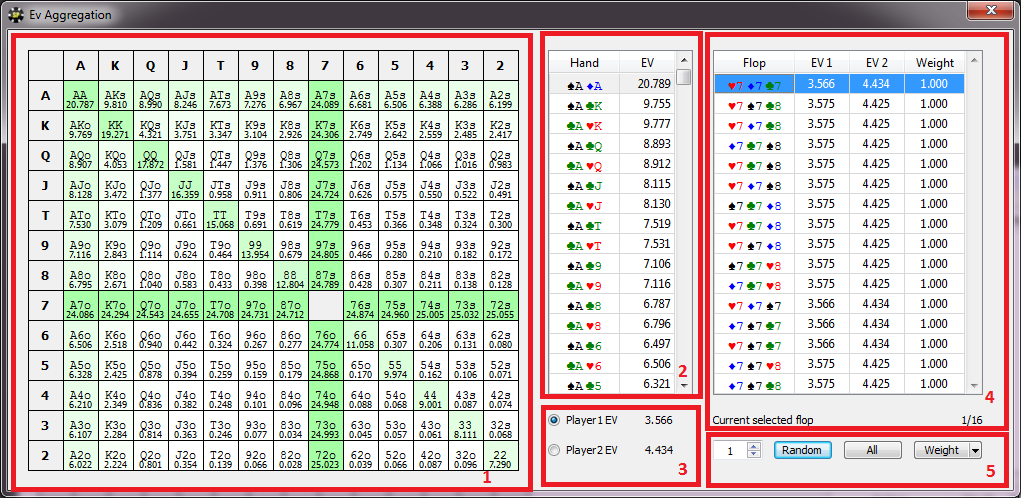 Рис. 1. Меню EV Aggregation
Рис. 1. Меню EV Aggregation
Агрегация EV позволяет оценить EV игроков на префлопе для заданной ветки выхода на флоп. Используется при построении префлоп стратегий.
Данное меню появляется после слияния (мёрджа) флопов при нажатии на кнопку EV Aggregation в появившемся выпадающем меню на кнопке Merge Same Trees.
1) Матрица с EV каждой руки для выбранного игрока на выбранных флопах. Ячейки с руками кликабельные, при нажатии в списке информации о EV различных комбинаций карманных карт с учётом мастей (меню 2) выводится информация по комбинациям, которые описаны в выбранной ячейке.
2) Cписок информации о EV различных комбинаций карманных карт с учётом мастей. Показывает информацию для выбранного игрока (меню 3) по выбранным флопам (меню 4).
3) Выбор игрока, для которого будет отображаться информация. Также здесь указано то, ради чего агрегация и делается - общее ЕВ для каждого игрока на всём множестве выбранных флопов.
4) Список смердженых флопов. Можно смотреть информацию по одному флопу, можно по множеству флопов, выделяя их, но чаще всего рассматривается информация по всем имеющимся флопам.
Первая колонка – карты на борде, вторая и третья – EV игроков. Четвёртая колонка отображает вес каждого флопа. Развесовка применяется в случаях, когда рассматриваются не все 1755 возможных флопов, а идёт работа с неким их подмножеством (сабсетом). Если некий флоп является представителем флопов определённого вида, то для корректной агрегации EV его нужно посчитать столько раз, сколько флопов данного вида он представляет. Вручную проставить веса занятие довольно затяжное, но при работе с предложенными сабсетами на 25, 74 или 184 флопа веса уже прописаны и их можно проставить в два клика в меню 5.
Опции агрегирования
- Random - выбрать заданное слева от кнопки количество случайных флопов из списка;
- All - выбрать все флопы из списка;
- Weight - установка веса. При работе с предложенными в программе сабсетами выпадающее меню позволяет установить веса в 2 клика.
Генерация бордов
Generate Board. Допустим есть некая префлоп ситуация из которой игроки попадают на флоп. Флопы бывают кардинально разными, поэтому зачастую приходится рассматривать несколько (а может даже очень много) различных флопов. Получается что рассматриваются несколько ситуаций флопа, для которых все входные данные одинаковые (входные диапазоны, эффективный стек и т.д.) кроме борда.
Можно рассмотреть все 1755 эксклюзивных бордов (всего бордов более 20 тысяч, но если объединить между собой борды, которые отличаются только мастями и переходят один в другой перестановкой мастей, то будет ровно 1755 вариантов борда).
Но расчеты такого количества бордов ресурсоемки, поэтому зачастую рассматривается только часть флопов. Генератор флопов создан для того, чтобы создавать множество бордов по неким заданным пользователем правилам.
Окно генератора бордов открывается при нажатии кнопки Generate Boards и имеет следующий вид
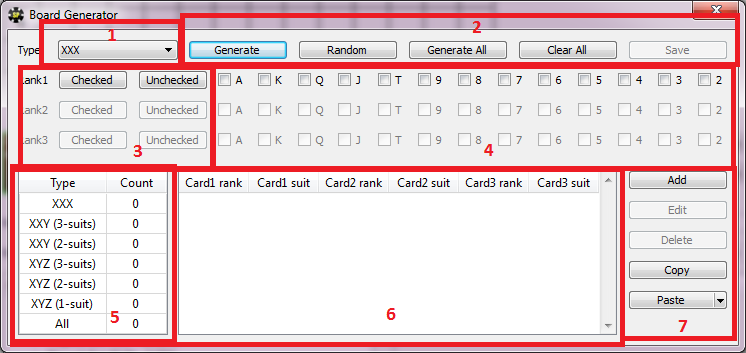 Рис. 1. Окно генерации бордов
Рис. 1. Окно генерации бордов
1) Здесь выбирается тип флопов, которые пользователь хочет сгенерировать. На скриншоте выбрано флопы вида ХХХ, то бишь все 3 карты одинаковы. Данное меню покрывает все возможные флопы, можно создать любой флоп как по рангу карт, так и по вариантам (одно-)(разно-)мастности.
Расшифровка типов:
- XXX - Все карты одинакового ранга. Пример {As Ad Ah};
- XXY (3-suits) - Две карты одинакового ранга, третья другого. Все масти разные. Пример: {5h 5d 5c};
- XXY (2-suits) - Две карты одинакового ранга, третья другого. На столе 2 разные масти. Пример: {Jh Jd 5h} или {Jh 3h 3d};
- XYZ (3-suits) - Все карты разного ранга. Все масти разные. Пример: {Ac Kh Qd};
- XYZ (2-suits) - Все карты разного ранга. На столе 2 разные масти. Пример: {Kh Qc Jh};
- XYZ (1-suits) - Все карты разного ранга и одной масти. Пример: {Ah Kh Qh};
2) Набор кнопок:
- Generate - Cоздаёт набор флопов, которые подходят под правило, выбранное в 4 меню;
- Random - Создаёт заданное пользователем количество случайных флопов. При нажатии программа запрашивает число – это и есть данное количество;
- Generate All - Создать все 1755 флопов;
- Clear All - Очистить всё множество созданных флопов;
- Save - Сохранить сгенерированные флопы. После сохранения все сгенерированные флопы отправляются в заданную папку в ожидании калькуляции. После окончания генерации бордов пользователь может запустить её через меню Cloud->Situations для облачной версии и Standalone->Jobs для Standalone версии лицензии;
3) Кнопки для массового выбора/очистки флагов в 4 меню.
4) Выбор флагов задаёт правила генерации борда. К примеру, при выборе флопов вида XYZ(2-suits) будут генерироваться доски, где все 3 карты различны и присутствуют 2 различные масти. По умолчанию одномастными будут карты на первой и второй позиции (строки Rank1 Rank2 в 4 меню). Перебираются все возможные варианты карт отмеченные в данных строках для каждой из позиций. Ситуация на скриншоте ниже позволяет сформировать все А-high флопы с одномастной к тузу картой из бродвея и двумя вариантами третьей карты: низкой карты в виде двойки и средней карты в виде восьмёрки.
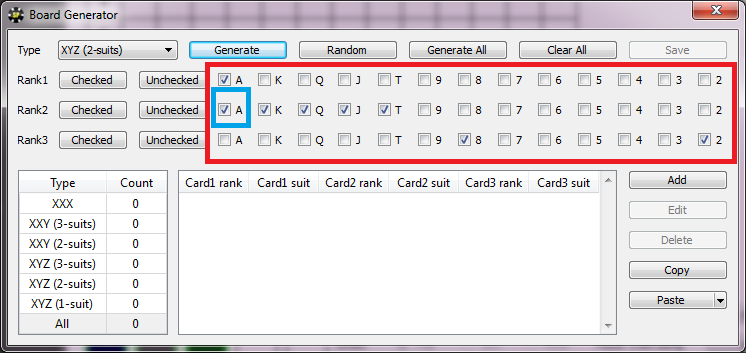 Рис. 2. Опции генерации бордов
Рис. 2. Опции генерации бордов
После нажатия кнопки Generate флопы формируются следующим образом
Первая карта всегда туз. Масть не имеет значения, пускай это будет чирва. Тогда первая карта Ah.
Вторая карта одна из данного списка: {A, K, Q, J, T}. Карта должна быть такой же масти, как и первая (ибо мы выбрали правило 2-suits и программе нужно какие-то две карты на доске сделать одной масти. Для определённости это всегда первая и вторая карта). Поскольку два туза одинаковой масти выпасть не могут, то для второй карты остаются варианты { Kh, Qh, Jh, Th}.
Третья карта выбирается из множества {8, 2}. Причём масть не чирва, а какая-то иная. Для определённости здесь может быть задана разработчиком любая из мастей, например, буби.
В итоге получилось 8 флопов: {Ah Kh 8d}, {Ah Kh 2d}, {Ah Qh 8d}, {Ah Qh 2d}, {Ah Jh 8d}, {Ah Jh 2d}, {Ah Th 8d}, {Ah Th 2d}.
Несуществующие варианты вида {Ah Ah 8d} были автоматически исключены.
5) Фильтр по сгенерированным флопам. Позволяет показывать в меню 6 флопы выбранного типа либо же все флопы (тип All).
6) Список сгенерированных флопов. Если после генерации видны не все ожидаемые флопы рекомендуется проверить не включён ли фильтр 5 слева от данного списка.
7) Меню управления сгенерированными флопами. По кнопкам:
- Add - Добавить один флоп. Принцип такой же как и при генерации с помощью меню 1-4, но добавляет лишь 1 флоп;
- Edit - Редактировать выбранный флоп;
- Delete - Удалить выбранные флопы;
- Copy - Скопировать выделенные флопы. После копирования список флопов можно вставить не только в генератор флопов, но и в текстовый файл. При этом в текстовом виде выбран удобный формат хранения данных, который является обычным текстом с перечислением флопов. Текстовый формат позволяет пользователю легко делиться подобранным Вами множеством флопов для последующих разборов с коллегами/друзьями/однопартийцами с помощью Skype либо другого иного мессенджера;
- Paste - Вставить скопированные флопы. Они могут быть как сгенерированы генератором ранее, так и сохранены в текстовом файле, а потом скопированы из него, либо же прописаны вручную
На кнопке Paste есть выпадающее меню, позволяющее выбрать одно из подобранных разработчиками множества флопов. Множества подобраны в 4 вариантах (25, 74, 184 и все 1755 флопов) с очень точным и логичным покрытием. Также есть вариант Exclude – он создаёт список из всех представителей флопов кроме тех, которые были в списке до нажатия данной кнопки. Двойной выбор данного меню вернёт Вас к стартовому списку флопов.